Chcesz korzystać z polskiego syntezatora mowy na czytniku e-booków od Onyx Boox? Nie ma problemu!
Na najnowszych czytnikach Onyx Boox posiadających system Android 10 domyślnie zainstalowany jest syntezator mowy Google obsługujący m.in. język polski.
Sposób dla czytników z systemem Android 9.0 lub starszym:
Syntetyzator mowy TTS można zainstalować na czytnikach Onyx Boox w poniższy sposób:
Polskie głosy TTS do czytników marki Onyx Boox można uzyskać, instalując nowy silnik TTS ze sklepu Google Play.
- W wyszukiwarce sklepu na czytniku proszę wyszukać frazę: „Zamiana tekstu na mowę Google” i zainstalować powyższą aplikację.
- Po zainstalowaniu aplikacji należy wejść w Ustawienia czytnika -> Język -> Text-to-speech wejście -> w zakładce „Preferowany mechanizm” zaznaczyć nowo pobrany silnik Google’a pod nazwą „Zamiana tekstu na mowę„.
Od tej pory preferowanym systemem TTS urządzenia będzie polski głos silnika Google.
Podczas uruchamiania opcji TTS w otwartej książce warto upewnić się, czy na pewno wybrany jest odpowiedni mechanizm mowy, klikając w ikonę słuchawek, a następnie zębatki. Wybraną pozycją powinien być system o nazwie „zamiana tekstu na mowę”.
Jeśli silnik mowy autorstwa Google okaże się niewystarczający, to istnieje możliwość zainstalowania manualnie syntetyzator firmy Ivona, który naszym zdaniem brzmi naturalniej.
Oto link, z którego można pobrać pakiet plików instalacyjnych wraz z instrukcją w środku: https://drive.google.com/file/d/1VPjnSvkexJuvTCwxpaG6gsfHAGQkQBgz/view?usp=sharing
Po pobraniu na komputer należy rozpakować archiwum .zip i postępować z instrukcją tekstową:
- Podłączyć czytnik do komputera i skopiować pliki instalacyjne com.ivona.tts.apk oraz voicebeta.pol.maja.apk do pamięci czytnika
- Zainstalować oba pliki poprzez kliknięcie każdy z plików z poziomu czytnika (w pierwszej kolejności com.ivona.tts.apk).
- Podłączyć ponownie czytnik do komputera i w folderze „android”, który znajduje się w pamięci czytnika, należy stworzyć katalog „obb”, a w nim katalog „com.ivona.tts.voicebeta.pol.pol.maja”
- Do katalogu „com.ivona.tts.voicebeta.pol.pol.maja” wkleić 2 pliki z rozszerzeniem .obb (patch.183… oraz main.183…)
Finalnie ścieżka musi wyglądać tak: android/obb/com.ivona.tts.voicebeta.pol.pol.maja/ tutaj 2 pliki głosu maji.obb
5. Uruchomić czytnik i wejść w ustawienia -> język -> Text-to-speech Wejście -> Preferowany mechanizm wybrać: Ivona Text-to-speech HQ.
6. Za pomocą ikony zębatki obok wybranej pozycji Ivony wejść w ustawienia -> Ustawienia Ivona. -> wybrać preferowany głos: Ivona Maja.
Po powyższych czynnościach można korzystać z syntezatora mowy Ivona. Ewentualnie można upewnić się, czy wybrany jest silnik Ivony w ustawieniach TTS dla danej książki w momencie uruchamiania odtwarzania (symbol słuchawek na pasku, a następnie symbol zębatki).
*1 Przed przystąpieniem do instalacji aplikacji może okazać się konieczne zezwolenie na instalację aplikacji z nieznanych źródeł.
Aby to zrobić, należy wejść w Ustawienia czytnika -> Aplikacje -> zezwól na instalację z nieznanych źródeł.
*4 W niektórych przypadkach poza wybraniem mechanizmu Ivony w ustawieniach globalnych czytnika może okazać się konieczne wybranie ponownie preferowanego silnika TTS w szybkich ustawieniach już podczas uruchomionej książki oraz funkcji TTS (ikona zębatki na pasku funkcji TTS).
W razie problemów serdecznie zapraszamy do kontaktu.

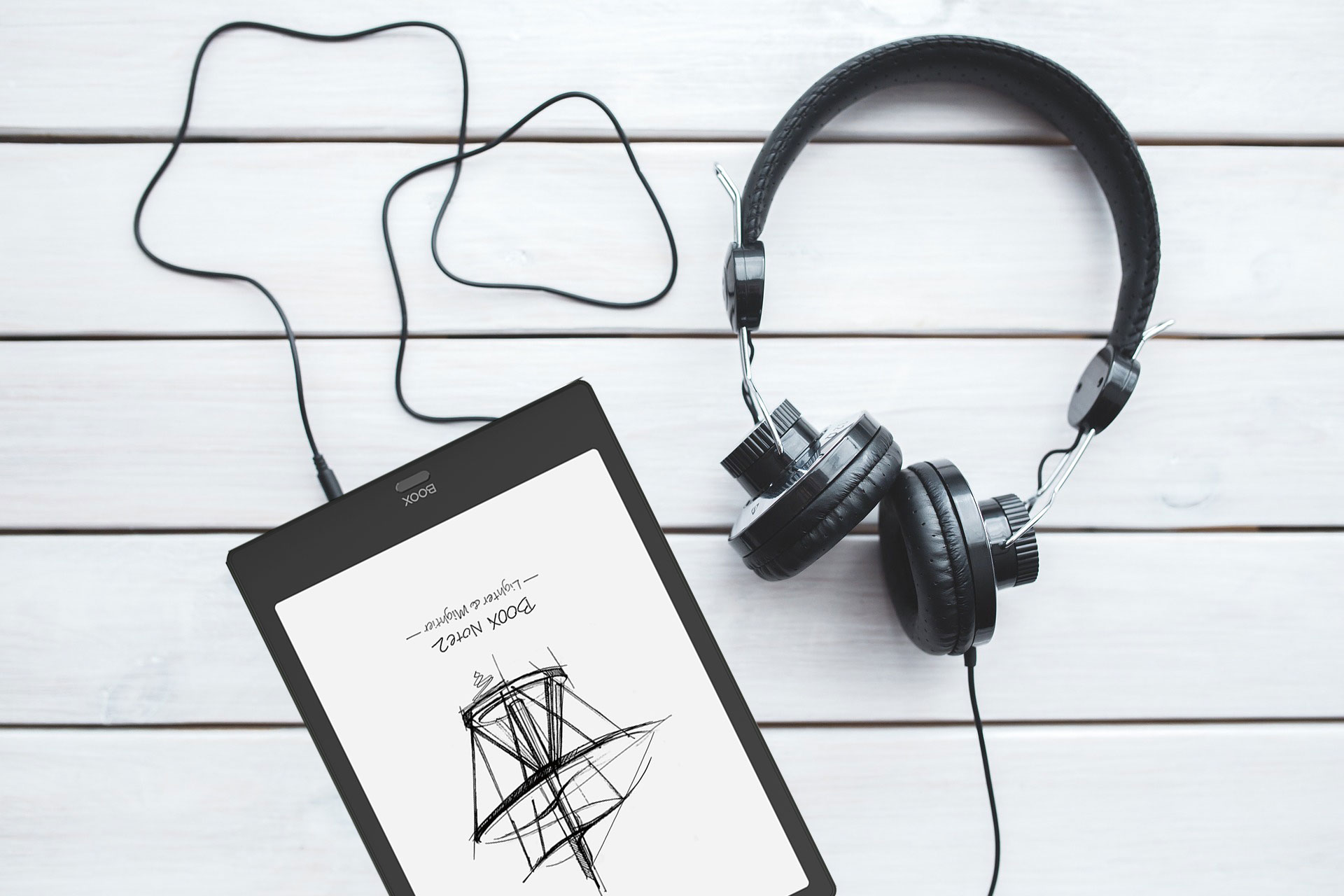



Czy mogę podobnie zainstalować ten TTS na najnowszym Kindlu?
Dzień dobry, niestety nie, ponieważ czytniki Kindle nie posiadają sklepu Google Play. Pozdrawiamy.
Niestety nie działa na android 11 w aplikacji voice aloud reader.
Na czytnikach Onyx Boox funkcja Text-to-speech jest fabrycznie zainstalowana. Z poziomu czytnika należy wybrać język polski.
Mam problem z zamianą tekstu na mowę na onyx boox note air 3. Ustawiony moduł od Google i ustawiony język polski. Finalnie czyta polskim lektorem, polski tekst po angielsku 🙂 Próbowałem różnych sposobów i nic nie pomaga.
Jeśli funkcja Text-to-Speech nie działa poprawnie, prosimy zweryfikować, jaki jest format książki, którą chcemy słuchać. Sprawdziliśmy, że po ostatniej aktualizacji oprogramowania może być problem z odtwarzaniem Text-to-Speech w plikach .pdf na czytnikach Onyx Boox. Błąd zgłosiliśmy już do producenta. Nie powinny występować problemy przy plikach .epub lub .mobi.